아시다시피 M1 맥북 성능이 생각보다 나쁘지 않습니다. 그럼에도 Rosetta 2 을 통해 롤을 플레이해보면 뭔가 끊기는 듯한 퍼포먼스에 대부분의 사람들이 실망하곤 하는데요 가장 중요한 설정이 맥용 롤 클라에서 숨어 있기 때문 M1 pro 8 코어 맥북 프로에서 120hz 짜리 디스플레이 달린 노트북인데도 100도 안나오는 프레임과 스터터링 때문에 고통 심하게 받았드랬
이제 세팅 하는법

1. OpenGL 레거시 설정 해제
우선 롤 클라이언트를 실행하고 오른쪽 위 톱니바퀴 설정을 켠 후
게임 탭의 게임 -> 그래픽 -> OpenGL 레거시 모드 우선 옆 체크박스를 해제 하셔야합니다.
2. 롤 클라이언트 설정 변경
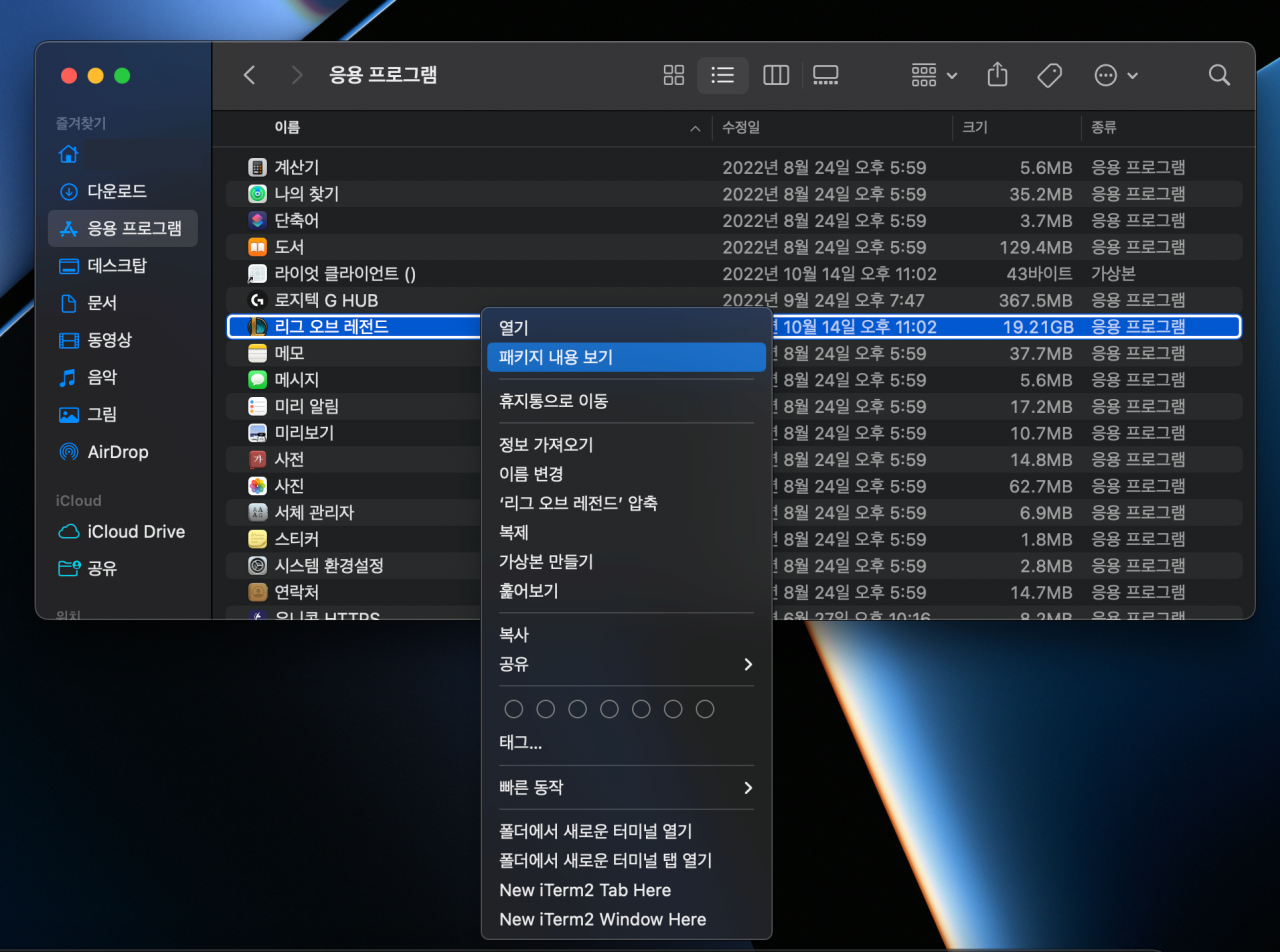
롤을 변경 없이 설치 하셨다면 어플리케이션 폴더 (/Applications) 내에 리그 오브 레전드(League of Legends.app)이 있을 겁니다.
Finder를 여신 후 패키지를 찾아 오른쪽 클릭해서 "패키지 내용 보기"를 통해 패키지 내로 이동합니다.
2-1. 롤 클라이언트 설정 파일 열기

패키지 내용 내에서 Contents -> LoL -> Config -> game.cfg 를 찾습니다 (/Applications/League of Legends.app/Contents/LoL/Config/game.cfg)
텍스트를 편집할 수 있는 어느 에디터로 열어도 무방합니다.
2-2. Metal을 사용하도록 설정

Metal은 애플이 제공하는 DirectX와 같은 그래픽 API 입니다. 하드웨어 어쩌구 저쩌구 뭐시기 저시기 해서 맥에서는 웬만하면 Metal을 지원하는 게임을 하는 것이 맥에서의 최고의 퍼포먼스를 즐길 수 있습니다.
game.cfg를 열면 여러 설정들이 있을 겁니다. [General] 하위에 "MetalBetaTest=true"를 추가해주시면 모든 절차가 끝이 납니다
위 스크린샷같이 추가해주시면 됩니다. 추가해주시고 저장하고 롤 클라이언트를 재시작 해보세요!
3. 추가 팁
3-1. Borderless (테두리 없음) 모드를 활용해라
- 14인치 맥북에서는 1920 * 1200 해상도가 설정할 수 있는 최저 해상도입니다. 그리고 해상도를 너무 높게 사용하면 마우스 감도나 UI의 크기가 정상적으로 플레이하기 좀 불편합니다. 문제는 대부분의 맥 유저들은 배율이 적용된 상태로 노트북을 사용하기 때문에 게임과 실제 사용환경과 괴리감이 조금 있습니다.
하여튼간에 디스플레이 배율을 높인 상태에서 "테두리 없음" 모드를 사용하면 더 낮은 해상도로 설정하여 플레이할 수 있습니다.
3-2. 윈도우 쓰라고 걍 맥에서 게임 하지마
3-3. 마우스 가속을 끄는 유틸리티 깔아라
- 맥은 트랙패드라는 마법같은 입력장치가 있지만 트랙패드에 적용되는 마우스 가속이 마우스에도 켜져있기 때문에 raw input 값을 보통 사용하는 윈도우 게임환경과 너무나 다르고 게임하기 적절하지 않습니다. Linear Mouse같은 마우스 가속을 마우스 사용에만 끄는 유틸리티를 활용해보세요
후기
- 레딧에서 찾아서 적용해봤는데 옵션 타협하면 200프레임 고정도 충분히 됨 (CPU 온도 70도 위로도 넘어갈 생각을 안하는게 ㄹㅇ 신기)
- 스터터링 아예 사라짐 ㄹㅇ
- 걍 이거 안하면 m1 맥북에서 롤 하지마셈. 이거 하고 m1 맥북에서 롤 신나게 했음
'롤 티어상승공략' 카테고리의 다른 글
| 2022년 11월 7일 롤 롤드컵 우승 신화 DRX 월즈 드라마 스토리 미라클 런 (0) | 2022.11.07 |
|---|---|
| 2022년 10월 롤 롤드컵 월즈 2018년부터 시작된 징크스 뮤비의 저주 (0) | 2022.10.31 |
| 2022년 9월 25일 리그오브레전드 롤 랭크시스템 위기 생배 듀오 시스템 개심각한이유 (0) | 2022.09.25 |
| 2022년 9월 17일 리그 오브 레전드 이번 롤드컵 가는 lck 프로들 마우스 키보드 장비 일람 정보 (0) | 2022.09.17 |
| 2022년 6월 19일 롤토체스 시즌7 최신 대깨로 가도 좋은 꿀덱 운영덱 순방덱 꿀팁 정보 (0) | 2022.06.19 |




댓글